- I processi in background e i problemi hardware sono entrambi i motivi principali per cui l'unità esterna non viene montata su Windows 10.
- Per correggere subito, prova a riavviare il sistema o modifica alcune impostazioni avanzate.
- I dischi rigidi tradizionali sono ormai lontani, quindi non esitare a scoprire il Best Western Digital HDD esterno per ottenere questi giorni.
- Inoltre, aggiungi questo ai segnalibri Hub per la risoluzione dei problemi delle periferiche per aiutarti a risolvere qualsiasi problema con facilità.

Questo software riparerà gli errori comuni del computer, ti proteggerà dalla perdita di file, malware, guasti hardware e ottimizzerà il tuo PC per le massime prestazioni. Risolvi i problemi del PC e rimuovi i virus ora in 3 semplici passaggi:
- Scarica lo strumento di riparazione PC Restoro che viene fornito con tecnologie brevettate (brevetto disponibile Qui).
- Clic Inizia scansione per trovare problemi di Windows che potrebbero causare problemi al PC.
- Clic Ripara tutto per risolvere i problemi che interessano la sicurezza e le prestazioni del tuo computer
- Restoro è stato scaricato da 0 lettori questo mese
Dischi rigidi esterni (SSDs inclusi) sono di grande utilità per vari motivi. Avere i tuoi dati sempre con te è normale in questi giorni, specialmente su uno spazio di archiviazione facilmente accessibile e con molto spazio di archiviazione.
Tuttavia, Windows 10, il sistema che dovrebbe essere un servizio di prim'ordine, ha molti problemi con unità esterne.
Oltre a questi problemi minori, gli utenti hanno avuto il peggio con il montaggio, l'espulsione o l'avvio dall'unità esterna.
Per questo motivo, ci siamo assicurati di fornire le soluzioni appropriate per questi problemi. Se stai cercando una soluzione che dovrebbe risolvere montareErrori /eject/boot, non guardare oltre.
Suggerimento veloce:
Per quanto tu possa essere desideroso di ottenere i suggerimenti effettivi per la risoluzione dei problemi, assicurati di creare un punto di ripristino nel caso in cui qualcosa non vada secondo il piano.
Ashampoo Win Optimizer è specializzato nel backup dei file e nella gestione dei punti di ripristino del sistema con efficienza grazie al suo System Restore Manager.
Soprattutto, è noto per soddisfare un requisito speciale: pulire i dischi rigidi. Grazie a questa funzionalità di Drive Cleaner, è possibile risolvere definitivamente i problemi di montaggio dell'unità esterna.

Ashampoo Win Optimizer
Vuoi gestire gli errori dei dischi rigidi? Questo potente strumento di ottimizzazione del sistema merita la tua attenzione!
Visita il sito web
Come posso risolvere i problemi relativi all'unità esterna in Windows 10?
- L'unità esterna non si monta in Windows 10
- L'unità esterna montata non verrà espulsa in Windows 10
- L'unità esterna non si avvia su Windows 10
1. L'unità esterna non si monta in Windows 10
Il montaggio di un'unità esterna dovrebbe essere abbastanza semplice. Il plug-and-play è presente da anni e il sistema dovrebbe divertirsi leggendo qualsiasi unità esterna collegata tramite USB.
Tuttavia, a quanto pare, alcuni utenti hanno riscontrato una serie di problemi che, alla fine, portano alla stessa conclusione. Il sistema non riesco a riconoscere il disco rigido esterno qualunque cosa facciano.
Esegui una scansione del sistema per scoprire potenziali errori

Scarica Restoro
Strumento di riparazione del PC

Clic Inizia scansione per trovare problemi di Windows.

Clic Ripara tutto per risolvere i problemi con le tecnologie brevettate.
Esegui una scansione del PC con lo strumento di riparazione Restoro per trovare errori che causano problemi di sicurezza e rallentamenti. Al termine della scansione, il processo di riparazione sostituirà i file danneggiati con nuovi file e componenti di Windows.
Ora, prima di delineare le possibili soluzioni per questo problema, abbiamo bisogno che tu provi a montare l'unità su un PC alternativo. In questo modo elimineremo possibili problemi hardware.
I problemi hardware sono abbastanza comuni quando si tratta di dischi rigidi e porte USB. Se sei sicuro che il disco rigido esterno funzioni su altre macchine ma non si monta su quel PC Windows 10, puoi:
- Prova una porta USB alternativa. Se il tuo dispositivo è USB 2.0, assicurati di avere la porta corretta.
-
Reinstallare il driver
- Collega l'unità esterna.
- Fare clic con il pulsante destro del mouse su Start e aprire Gestione dispositivi.
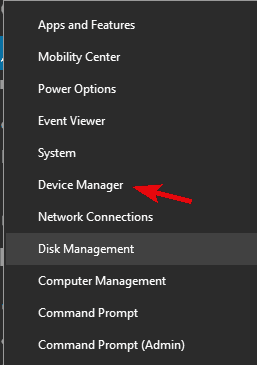
- Nel menu principale, fai clic su Visualizza e seleziona Mostra dispositivi nascosti.
- Espandi la sezione Unità disco.

- Fare clic con il tasto destro del mouse sull'unità esterna e Disinstalla dispositivo.
- Riavvia il PC e attendi fino all'installazione del driver.
-
Modifica le impostazioni di alimentazione USB USB
- Nella barra di ricerca di Windows, digita Alimentazione e apri Impostazioni alimentazione e sospensione.
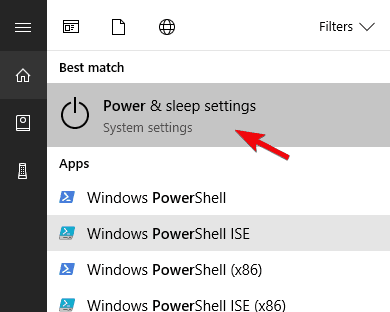
- Fare clic su Impostazioni di alimentazione aggiuntive.
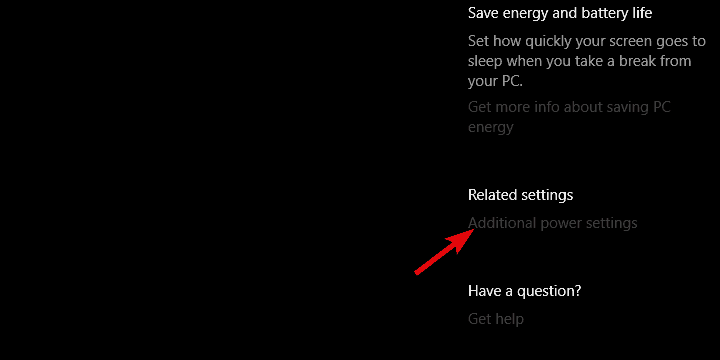
- Fai clic sull'opzione Modifica impostazioni piano accanto al piano di alimentazione di tua scelta.
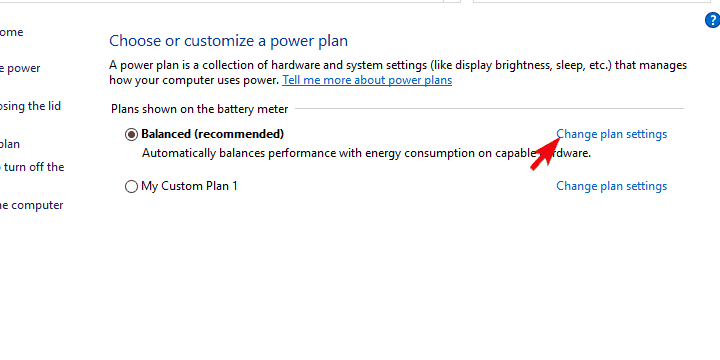
- Scegli Modifica impostazioni avanzate di alimentazione.

- Espandi Impostazioni USB > Impostazione sospensione selettiva USB.
- Disattiva questa impostazione e conferma le modifiche.
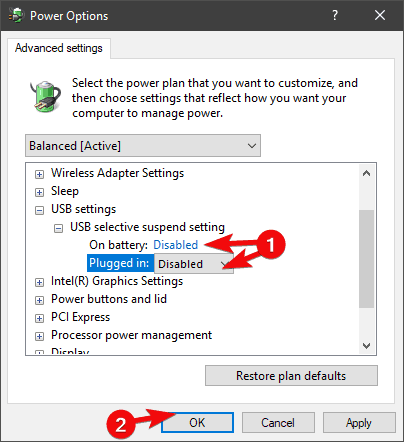
- Nella barra di ricerca di Windows, digita Alimentazione e apri Impostazioni alimentazione e sospensione.
-
Crea un nuovo volume
- Premi il tasto Windows + R per aprire la riga di comando con privilegi elevati di Rum.
- Digita diskmgmt.msc ed eseguilo.
- Dovresti vedere molto spazio non allocato.
- Fare clic con il pulsante destro del mouse sullo spazio non allocato e scegliere di creare un nuovo volume semplice.
- Scegli la taglia e conferma le modifiche.
- Scollegare l'unità esterna e ricollegarla.
- Formatta il tuo disco rigido esterno (preferibilmente in formato NTFS)
2. L'unità esterna montata non verrà espulsa in Windows 10
Ora, questo è piuttosto peculiare. I problemi con il montaggio di una determinata unità sono una cosa e lo spettro delle ragioni è più ampio.
D'altra parte, i problemi che si possono riscontrare con l'impossibilità di espellere alcuni dischi rigidi esterni sono per lo più provocati dal processi in background.
Vale a dire, alcuni processi in background associati all'unità montata ne impediscono l'espulsione. Naturalmente, puoi scollegarlo/spegnerlo senza la funzione Rimozione sicura.
Ciò può, di conseguenza, portare a errori più complessi e ulteriori problemi. Quello che devi fare è seguire le soluzioni che abbiamo elencato di seguito e cercare miglioramenti.
Si spera che dovresti essere in grado di espellere l'unità montata in modo sicuro, senza rischi di corruzione dei dati.
- Riavvia il tuo sistema
- Assicurati che non ci siano applicazioni in uso per i dati memorizzati nell'unità. Chiudi tutte le applicazioni che hai utilizzato per aprire quei file e prova a espellere nuovamente la memoria di massa esterna. Inoltre, disabilita temporaneamente l'antivirus.
-
Espellilo da questo PC
- Apri questo PC/Risorse del computer.
- Fare clic con il pulsante destro del mouse sull'unità esterna e fare clic su Espelli.
- Se vedi l'errore, continua.
- Utilizzare un software di rimozione sicuro di terze parti
- Risolvere i problemi dell'unità
-
Modifica impostazioni avanzate
- Collega l'unità esterna.
- Fare clic con il pulsante destro del mouse su Start e aprire Gestione dispositivi.
- Espandi Unità disco.

- Fare clic con il tasto destro del mouse sull'unità esterna e aprire Proprietà.
- Nella scheda Politiche, attiva Prestazioni migliori e conferma le modifiche.
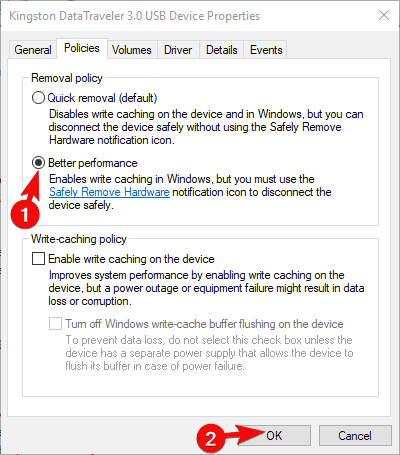
- Formatta l'unità in formato NTFS.
3. L'unità esterna non si avvia su Windows 10
Infine, uno dei vantaggi delle unità dati portatili è che puoi creare un'unità di sistema avviabile e portare in giro il tuo sistema.
Tuttavia, alcuni rapporti degli utenti hanno delineato i problemi di avvio relativi all'unità esterna. Non sono stati in grado di avviare Windows 10 dall'unità esterna, anche se ha funzionato benissimo nelle precedenti iterazioni di Windows.
Quando lo guardi, è abbastanza ovvio che il BIOS (UEFI) è quello da incolpare. Tuttavia, ciò non significa che il BIOS sia l'unico colpevole. Di seguito abbiamo elencato tutti i passaggi per la risoluzione dei problemi noti:
- Non provare nemmeno con USB 3.0. Windows 10 difficilmente si avvia dall'unità USB 3.0/3.1
- Aggiorna BIOS
- Disattiva Legacy USB nelle impostazioni del BIOS (UEFI)
- Formatta l'unità esterna in NTFS e crea una nuova unità avviabile
Questo è un riepilogo. Se sei a conoscenza di soluzioni alternative, sentiti libero di condividerle con noi nella sezione commenti qui sotto.
 Hai ancora problemi?Risolvili con questo strumento:
Hai ancora problemi?Risolvili con questo strumento:
- Scarica questo strumento di riparazione del PC valutato Ottimo su TrustPilot.com (il download inizia da questa pagina).
- Clic Inizia scansione per trovare problemi di Windows che potrebbero causare problemi al PC.
- Clic Ripara tutto per risolvere i problemi con le tecnologie brevettate (Sconto esclusivo per i nostri lettori).
Restoro è stato scaricato da 0 lettori questo mese
Domande frequenti
I processi in background sono spesso la causa principale di questo fastidioso errore. Questo articolo dedicato alla risoluzione di unità esterne che non si montano su Windows 10 ti mostrerà cosa fare per correggerlo.
Uno di questi incredibili strumenti software per recuperare dischi rigidi danneggiati può aiutarti questa volta. Prendi una decisione coerente con il tuo obiettivo e il tuo budget.
Si, puoi. Gli approcci migliori prevedono l'utilizzo di Utility Disco e il controllo del cavo e delle porte, come descritto in questo guida su come riparare un disco rigido esterno.

![Come riparare un'unità raw senza formato [5 semplici modi]](/f/99a2824e7133b9e2c77999ea34acc667.jpg?width=300&height=460)
